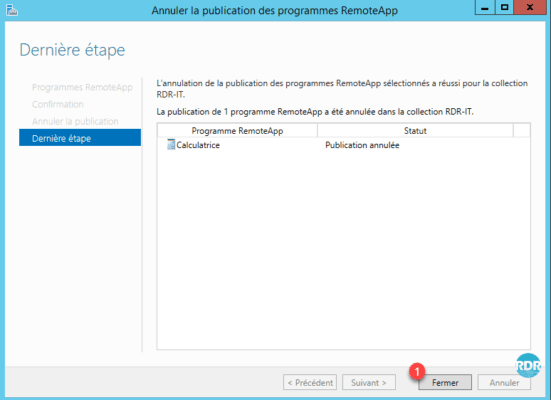RemoteApps veröffentlichen
Mit in RemoteApp veröffentlichten Programmen können Sie Programme von Remotedesktop-Sitzungshostservern starten und so dem Benutzer den Eindruck vermitteln, dass sie von seinem Arbeitsplatzrechner aus ausgeführt werden. Es wird nur das Programmfenster angezeigt.
Diese Lösung bietet den Vorteil, die Leistung der Server zu nutzen und erleichtert die Verwaltung, da nur die Server aktualisiert werden müssen. Bei der Bereitstellung einer neuen Workstation erspart diese Lösung die Installation der gesamten Software.
Die Verwendung von RemoteApps kann Benutzer verwirren, wenn sie nicht gut über deren Funktionsweise informiert sind. Wenn keine Benutzerdokumentumleitung vorhanden ist, sind die von der Anwendung gespeicherten Dateien nicht auf der Workstation verfügbar.
Bevor ein Programm veröffentlicht wird, muss es auf allen Hosts in der Sammlung installiert werden.
Programmveröffentlichung
Klicken Sie auf der Sammlungsverwaltungsseite auf „RemoteApp 1-Programme veröffentlichen“.
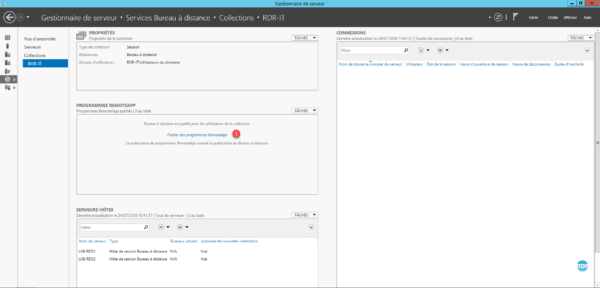
Warten Sie, während der Assistent die auf einem Host verfügbaren Programme sammelt.
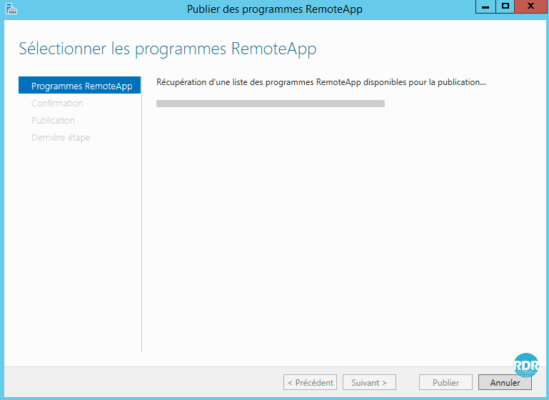
Wählen Sie die zu veröffentlichenden Programme aus 1 und klicken Sie auf Weiter 2.
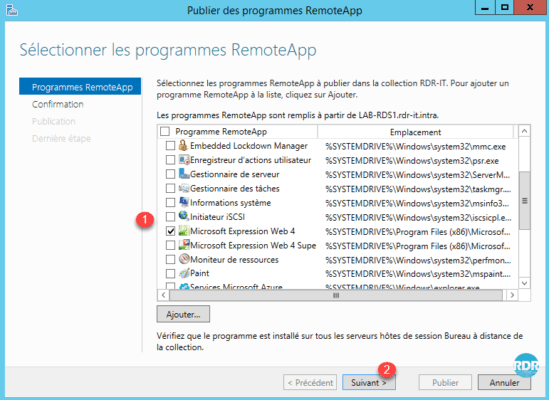
Sollte ein Programm nicht in der Liste vorhanden sein, besteht die Möglichkeit, es manuell zu deklarieren, indem man auf Hinzufügen… klickt.
Klicken Sie auf Veröffentlichen 1.
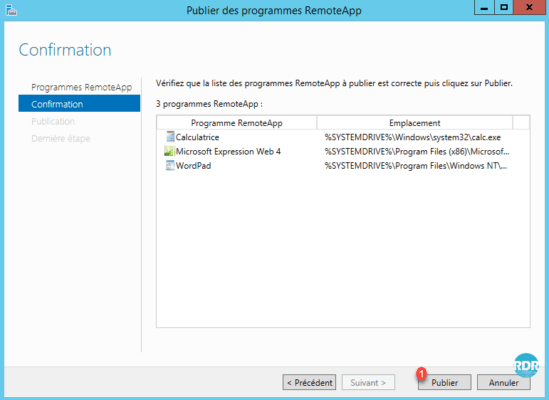
Warten Sie beim Veröffentlichen…
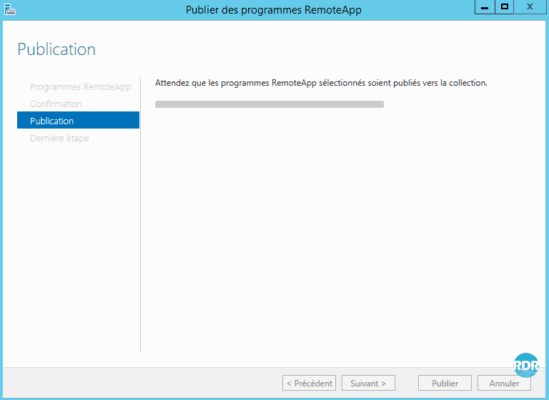
Die Programme werden veröffentlicht. Schließen Sie 1 den Assistenten.
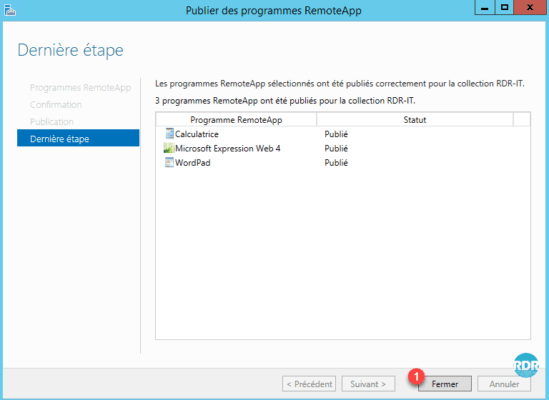
Bewerbungen sind 1 auf der Sammlungsverwaltungsseite sichtbar.
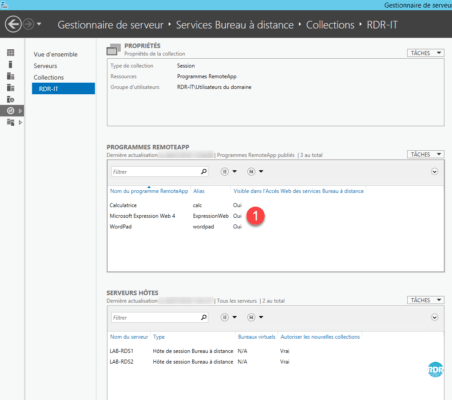
Passen Sie ein Programm an
Klicken Sie mit der rechten Maustaste auf das Programm 1 und klicken Sie auf Eigenschaften ändern 2.
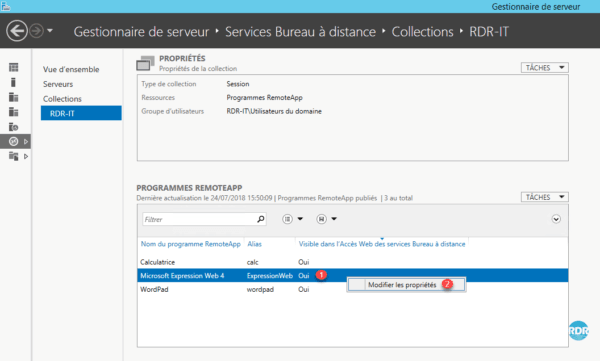
Allgemeiner Abschnitt 1: Anwendungsnamen ändern / Programm auf dem Webportal ausblenden / in einem Ordner organisieren.
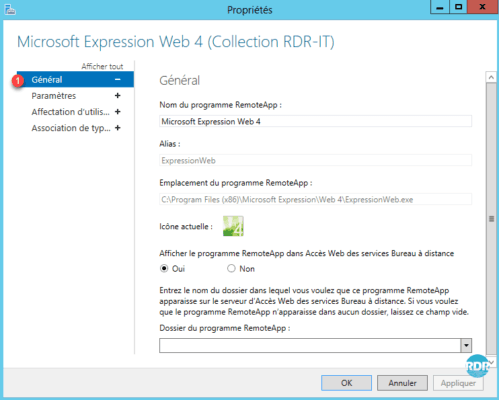
Abschnitt „Parameter 1“: Ermöglicht das Definieren von Parametern in der Befehlszeile.
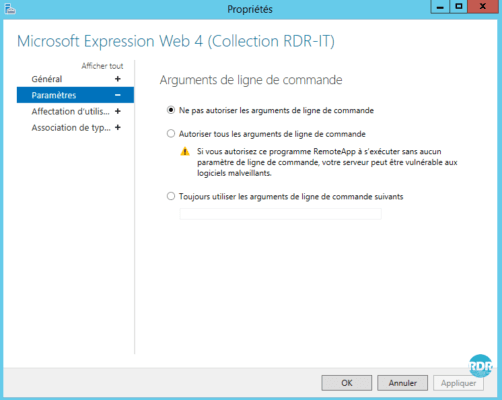
Abschnitt Benutzerzuweisung 1: Es ist möglich, den Zugriff auf das Programm auf bestimmte Gruppen zu beschränken.
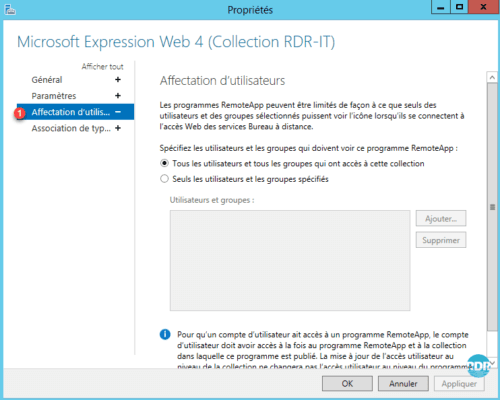
Abschnitt „Dateitypzuordnung“ 1: Ermöglicht Ihnen, dem Programm eine Erweiterung zuzuordnen (funktioniert für Dateien, auf die über eine Sitzung in der Sammlung zugegriffen werden kann).
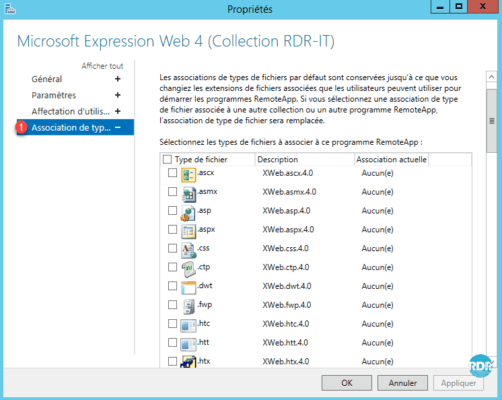
Entfernen Sie ein Programm
Klicken Sie im Abschnitt REMOTEAPP-PROGRAMME auf AUFGABEN 1 und dann auf Veröffentlichung von RemoteApp-Programmen abbrechen 2.
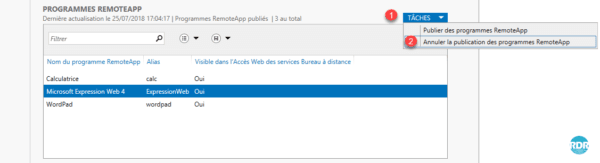
Aktivieren Sie das Kontrollkästchen der zu entfernenden Programme 1 und klicken Sie auf Weiter 2.
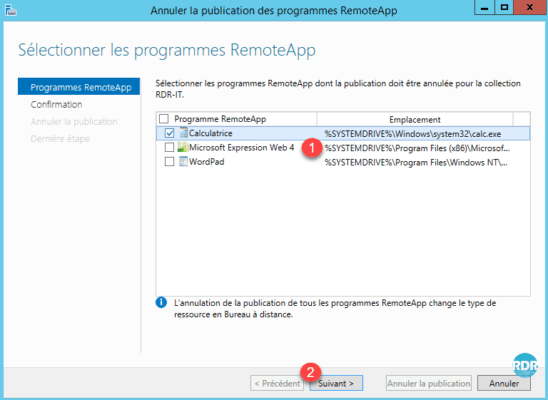
Klicken Sie auf Veröffentlichung aufheben 1.
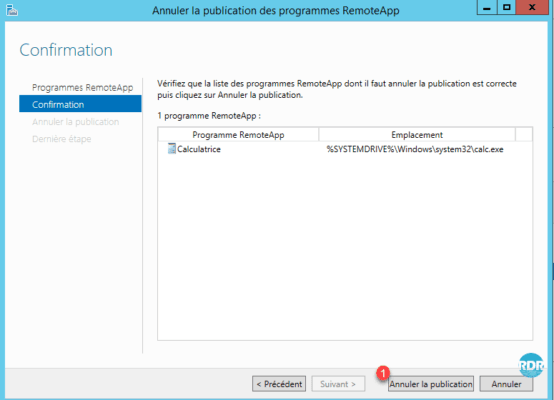
Warten Sie…
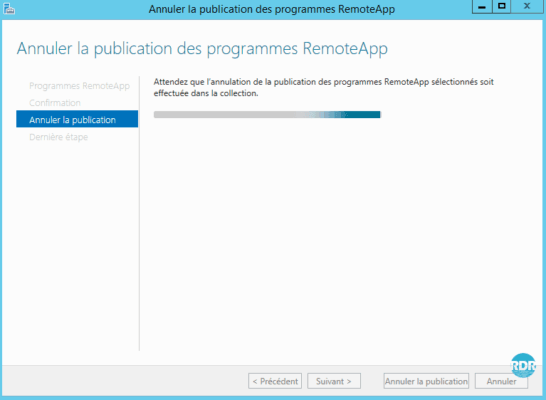
Klicken Sie auf Schließen 1. Die Anwendung ist in RemoteApp nicht mehr verfügbar.